Зачем в nas два lan порта
Обновлено: 04.07.2024
Вопрос к знатокам!
Имеется NAS с двумя LAN-интерфейсам.. имеется возможность подключить их к одной сети, а именно к двум соединённым по гигибитному порту хабам. Т.е. LAN1 в хаб1, LAN2 в хаб2, Хаб1 и хаб2 соединены между собой.
Собственно вопрос: какой режим объединения интерфейсов выбрать для балансировки Balance-rr (Round-Robin) / Balance XOR или Balance-alb (Adaptive Load Balancing) для заливания на этот NAS баз 1С?
Я так понимаю что NAS будет использоваться для бэкапа баз, в таком случае абсолютно неважен режим балансировки, ибо балансирует он исходящий трафик, а входящий трафик будет идти на конкретный интерфейс, и балансировка никак повлиять на это не может. По количеству клиентов на каждом хабе и по их аппетитам. Примерно поровну - первые два. Неизвестно или лень следить - третий. Нет, NAS планируется для переноса на него активных баз (базы пока небольшие до 200Мб, в dbf) при активных примерно 10-15 пользователях. Бэкапы на этом же NAS, но на внешний жесткий. (6) eGORG,
А NAS потянет? Что за железяка, какие характеристики? И сколько пользователей активных в один момент?
А вообще из вышеперечисленного Balance-alb единственный алгоритм который учитывает загрузку интерфейсов, а не тупо раскидывает по всем. (8) Bears,
NAS потянет, железка QNAP TS-259 Pro+, там всё очень даже хорошо по мощности и скорости))
Я так понимаю все предлагают Balance-alb, пожалуй на этом и остановлюсь! (9) eGORG,
QNAP TS-259 Pro+ это слабенькая железка на атоме, при большом количестве пользователей будут ужасные тормоза.
Для бэкапов, долговременного хранения отличная штука, есть куча плюшек по синхронизации, но держать на ней активные базы я бы ни в коем случае не стал.
(11) Bears,
Слабенькая?? Какие тогда нужны характеристики, чтобы всё потянуло?
PS: Может я что-то пропустил, но думаю 20 активных пользователей она потянет без проблем, будь то sql-база или же файловая dbf.
(12) eGORG,
SQL менее требователен к дисковой подсистеме, поэтому должно потянуть. Но проще и быстрее будет разместить локально. Или у вас виртуальная машина?
А вот файловые базы при 20 активных юзерах он точно не вывезет, тормоза дикие будут.
Недорогие сетевые хранилища хороши только для хранения, а не для множественного одновременного доступа.
Balance-alb (Adaptive Load Balancing) и пусть сам очередями рулит Все остальные варианты предполагают повышение не скорости, но надежности соединения.Для интереса можешь поднять файловый сервер на линуксе на машинке с Intel Atom, и одним гигом оперативки, и посмотреть как он будет отдавать файлы, трем - четырем пользователям одновременно.
И надо учесть что на данной машинке не чистый линукс, там крутится куча сервисов, и все кушают ресурс.
Для дома или небольшого офиса на 3-7 пользователей вполне приемлемая и удобная машинка, но даже при таком количестве пользователей базы 1с там стоит бэкапить, а не работать с ними.
Для ваших нужд надо смотреть хранилища, от 150 тыс и выше. Только вопрос зачем?
Ставьте диски локально, либо поднмайте файловый сервер на нормальном железе.
В общем - если файловое хранилище на атоме, и с одним гигом оперативки, то ставить два гигабитных сетевых адаптера смысла нет, он никогда не загрузит один гигабитный адаптер.
(14) Bears,
Для интереса пишу характеристики в режиме ожидания:
ОЗУ:
Всего памяти 997.8 Mb
Свободно
Системный кэш:
Всего 517.62 Mb
Доступно 517.34 Mb
Для того, чтобы просто отдавать файлы по сети, мощного процессора не нужно, поэтому я даже не знаю, почему такая конфигурация должна не справляться, учитывая что имеется сертификат 1С-совместимо?
Не думаю, что 20 человек смогут забить два скоростных WD RE4. Можете объяснить, в каком месте "узкое горлышко", чтобы начало лагать?
Виды LACP на оборудовании Synology
И так, есть у меня NAS RS2414+, в котором 12 дисков. Сзади оборудования есть 4-ре сетевых интерфейсов по 1 гигабайту. Чтобы сделать оборудование более пропускным и отказоустойчивым, делают объединение сетевых интерфейсов в общий пул, такое вы проделывали в Csico настраивая LACP.
- Adaptive Load Balancing (Адаптивная балансировка нагрузки): это самая простая настройка и не требует специального оборудования. Можно использовать любой сетевой коммутатор, даже коммутаторы начального уровня, у которого может даже не быть настройки LACP. Вы также можете подключить каждый порт к разным коммутаторам, чтобы обеспечить некоторую избыточность. В данном режиме работает алгоритм по оптимизации сетевого трафика, который принимает и отправляет ваш NAS Synology, обычно при данном режиме на стороне коммутатора вообще не создают PortChannel или LACP.
- IEEE 802.3ad Dynamic Link Aggregation: это более сложный и более дорогой в настройке. Вам понадобится коммутатор, который поддерживает 802.3ad LACP (LACP, 802.1AX), данный динамический режим должен быть обязательно включен. Хотя может быть исключение, я не видел переключателей уровня потребителя, которые поддерживают это.
- Balance XOR: это более ранняя версия стандарта 802.3ad v1, которая называется Static Link Aggregation. Это наиболее сложная настройка, по крайней мере, потенциально. Вы должны настроить DSM и коммутатор. Что делает его потенциально более сложным. Кроме того, если порт или кабель коммутатора выходит из строя, DSM или клиентское программное обеспечение могут не переключиться и будут продолжать пытаться использовать плохое соединение. LACP также выполняет более эффективную работу по балансировке соединений между портами. Если это вообще возможно, используйте LACP вместо статической конфигурации.
- Active/Standby (Активный/Ожидание): обеспечивает только отказоустойчивость (network fault tolerance). Никакого специального оборудования не требуется, и можно использовать разные коммутаторы. Тут если выходит из строя активный адаптер, у вас автоматически идет переключение на запасной.
Настройка Bond на Synology
- Заходим в веб интерфейс управления вашим NAS, открываем "Control Panel" и выбираем "Network".
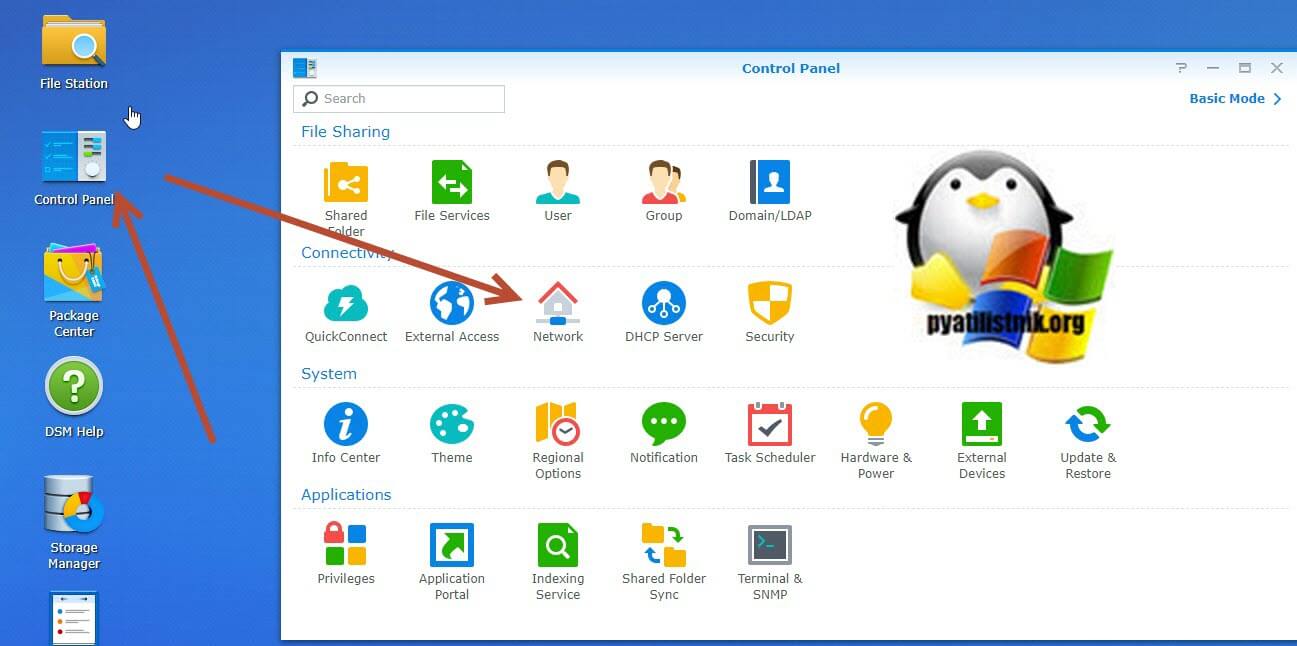
- Открываем вкладку "Network Interface" и нажимаем на "Create Bond (LACP)".
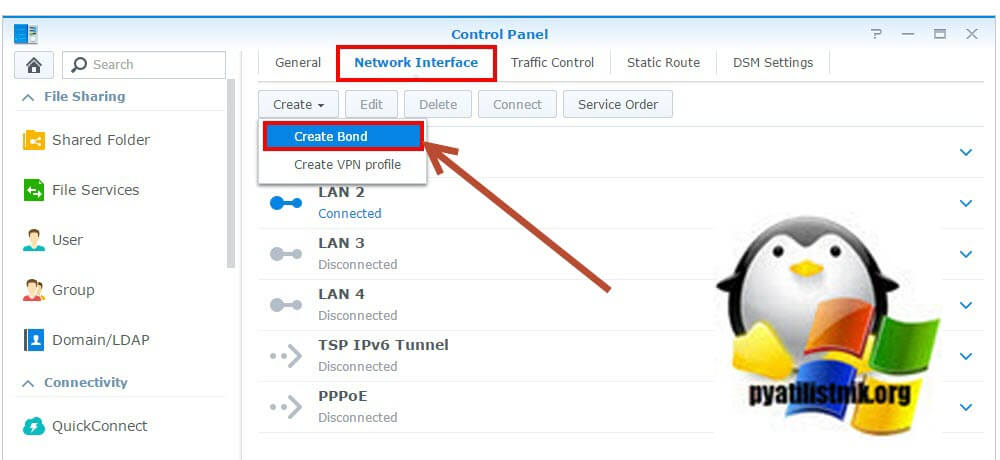
/wp-content/uploads/2019/07/synology-bond-02.jpg">
- У вас появится окно "Link Aggregation Mode" благодаря которому вы и реализуете балансировку и отказоустойчивость интерфейсов. Про виды я писал выше, я выбираю "IEEE 802.3ad Dynamic Link Aggregation", так как мой коммутатор поддерживает стандарт.
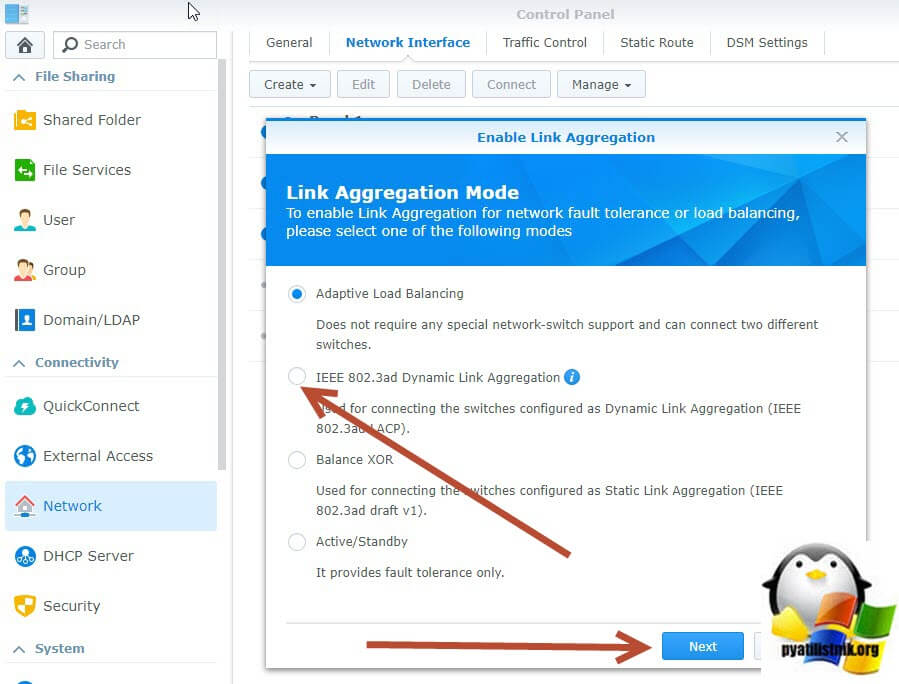
- Далее указываем какие сетевые интерфейсы вы будите объединять в Bond, в моем примере, это LAN1 и LAN2.
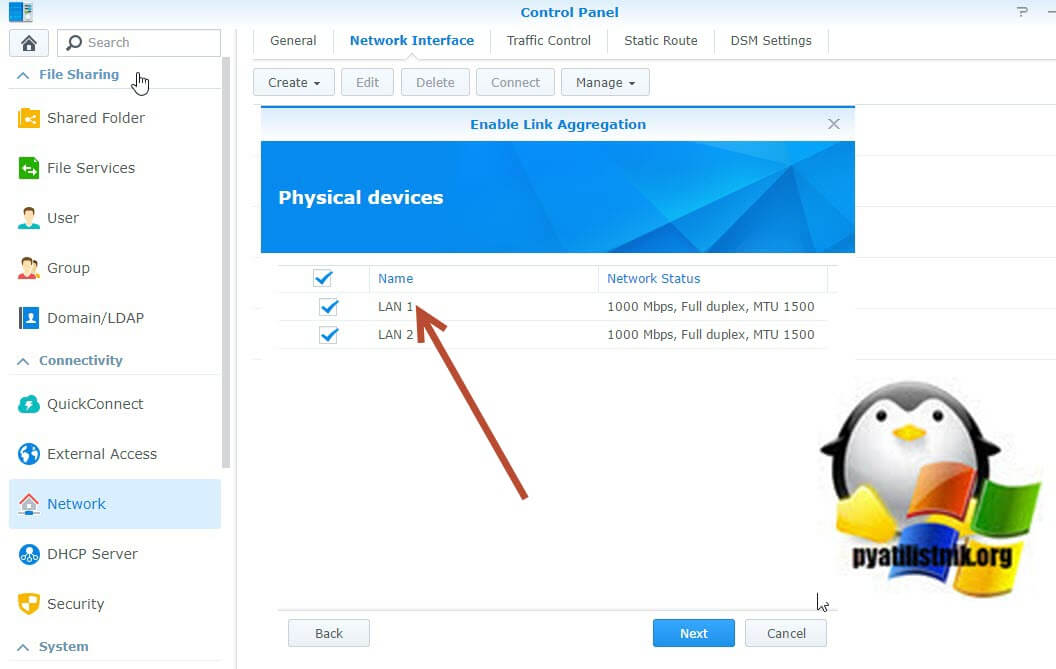
Далее вы можете либо по DHCP получить сетевые настройки, либо как и я по старинке сделать статический IP-адрес, задав маску и шлюз с DNS сервером, обратите внимание что вы можете задать размер MTU и включить нужный VLAN если у вас тегированный трафик, через транк порт. Нажимаем Apply и создаем наш объединенный канал Bond.
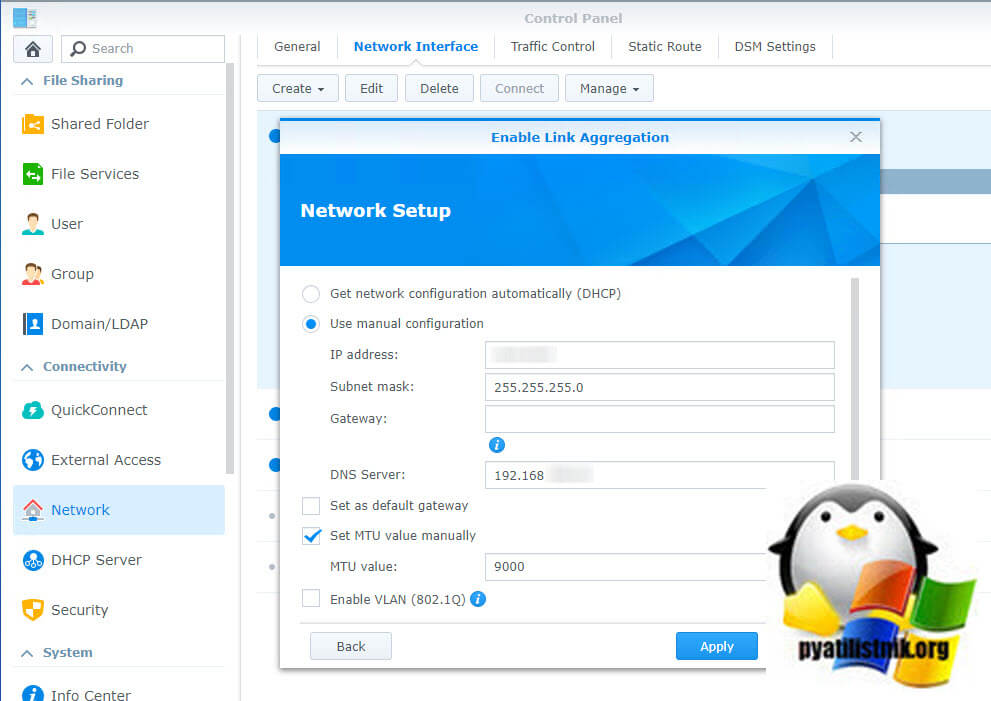
В итоге у меня появился Bond 1, состоящий из двух сетевых интерфейсов и имеющих один ip-адрес.
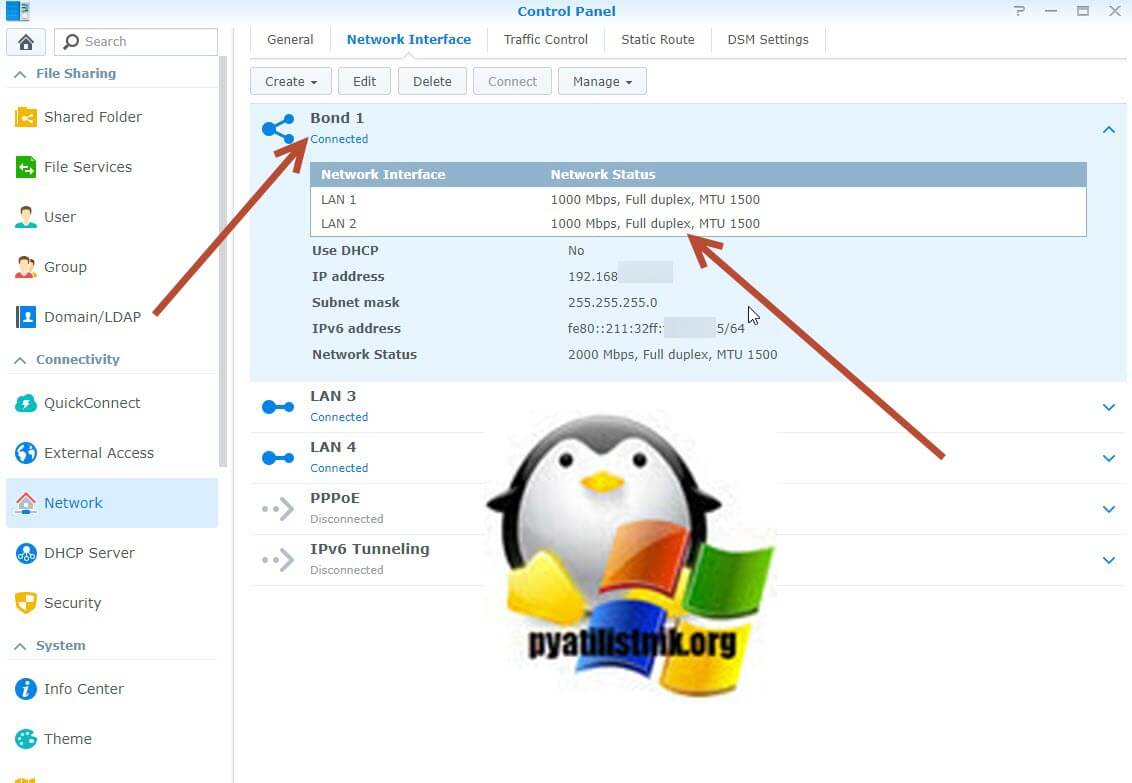
Когда у вас создан Bond вы всегда легко можете изменить настройки через кнопку "Edit", на первом окне у вас появится окно с выбором типа LACP.
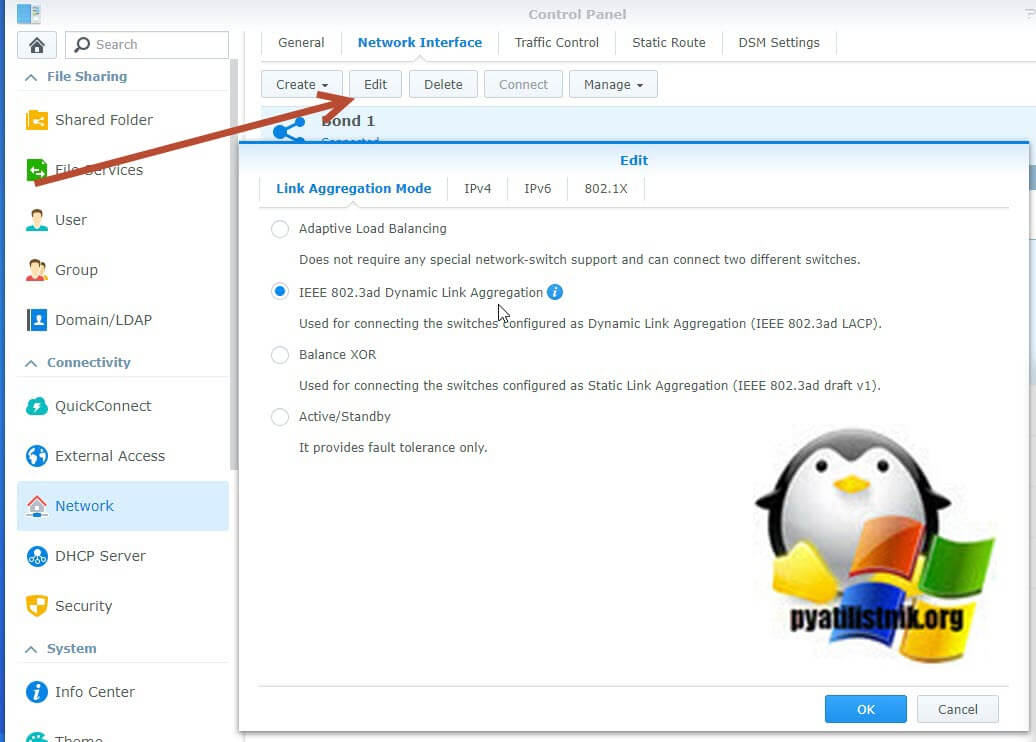
На вкладках IPv4 и IPv6 вы легко поменяете адрес, шлюз или другие сетевые настройки.
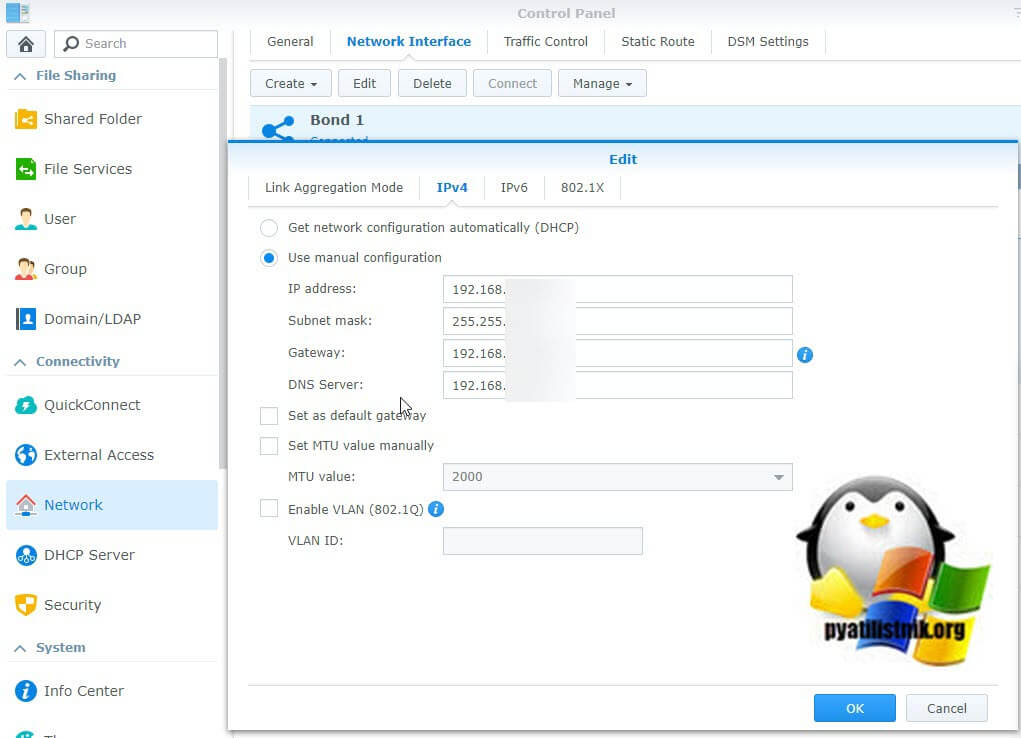
Вкладка 802.1X позволит настроить аутентификацию.
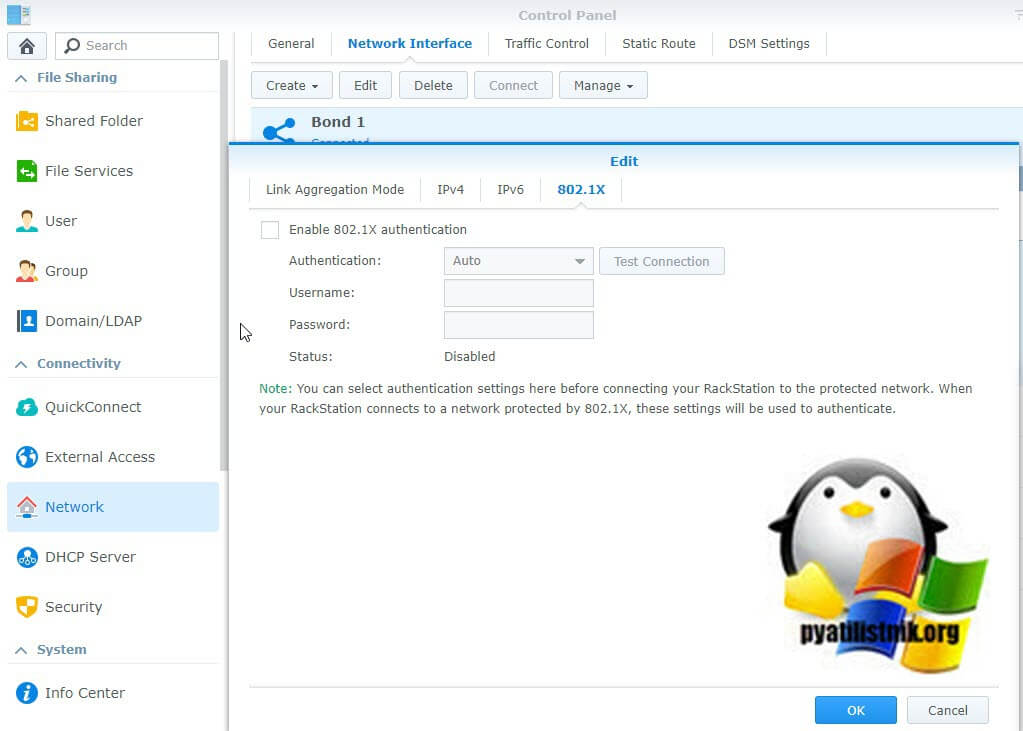
Как настроить несколько VLAN на одном Bond Synology
Бывают ситуации, что вы хотите разделить вашу сеть на отдельные сегменты, например одну для пользователей, вторую для администраторов или серверов. Для таких вещей есть VLAN, все верно, но есть пожелание, делать это не за счет отдельных сетевых интерфейсов, а воспользоваться уже существующем Bond в Linux такая вещь делалась на ура и Synology вас так же порадует. Первое, что нужно сделать, это включить в настройках сетевого интерфейса или LACP опцию "Enable VLAN"
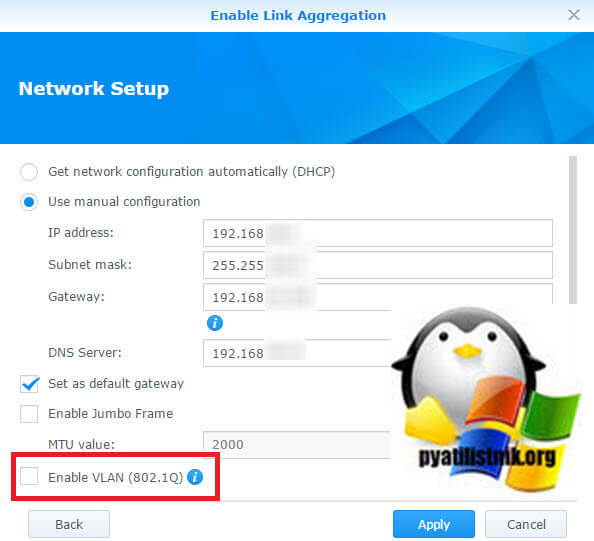
Далее вам необходимо подключиться по ssh и sftp к вашему NAS Synology, я для этого использую mRemoteNG или WinSCP. переходите там в расположение /etc/sysconfig/network-scripts/. В приведенном ниже примере вы увидите, что у моей Synology есть связь, использующая eth0 и eth1. В моей настройке требовалось установить дополнительные интерфейсы с метками VLAN поверх моего физического интерфейса связи. Как видите, у меня есть подчиненный интерфейс для VLAN 100, 120, 130 и 20. Вам нужно только скопировать файл конфигурации, используя формат именования ifcfg- <phy int>. <Vlan-id> , и настроить его по вашим потребностям.
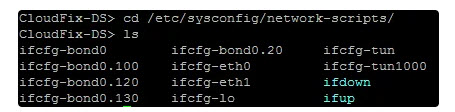
(Скопированный) файл конфигурации выглядит следующим образом:
DEVICE=bond0.2
VLAN_ROW_DEVICE=bond0
VLAN_ID=100
ONBOOT=yes
BOOTPROTO=static
IPADDR=192.168.100.37
NETMASK=255.255.255.0
IPV6INIT=auto_dhcp
IPV6_ACCEPT_RA=1
DEVICE VLAN_ID IPADDR

При покупке нового компьютера, возникает вопрос, что сделать со старым: продать, подарить, отдать знакомым. Не спешите расставаться со старым другом!
Некогда любимый ПК, разжалованный в старую железку, может еще пригодиться. Сейчас популярна тема домашних сетевых хранилищ, так называемых NAS-серверов.
На рынке есть аппаратные решения — компактные черные квадраты и прямоугольники на 2–20 дисков. Цена от 12 000 рублей за самый простенький вариант. Это те же компьютеры, только с большой корзиной для дисков и специфической операционной системой. Охлаждение продумано в них значительно лучше в сравнении со стандартным ПК, зато у нашей старой железки есть ряд неоспоримых преимуществ.
Преимущества NAS из Б/У ПК
Апгрейд: новая память, система охлаждения, количество HDD;
Подключение периферии: принтер, камеры, модули связи;
Установка любой понравившейся ОС;
Стоимость Б/У железа меньше, чем у готового решения.
Зачем нужен NAS?
Количество устройств, транслирующих мультимедийный контент в доме, увеличивается с каждым годом. К настольным ПК и ноутбукам, добавились планшеты, смартфоны, телевизоры, умные колонки. Скоро кофемолка с холодильником начнет запрашивать доступ к папке с фотографиями и списку контактов. Закачивать файлы на каждое устройство долго, неудобно, платить за облако на несколько терабайт — дорого.

NAS-сервер из старого ПК может выступать в качестве: персонального облака, хостинга для сайтов, хранилища фильмотеки с доступом с любого устройства, местом для сохранения бекапов своих проектов. Отправив торрент-файл со смартфона на закачку, фильм можно просмотреть на телевизоре после загрузки. Владельцам частных домовладений пригодится функция записи с IP-камер видеонаблюдения. Сохранение данных со всех устройств можно синхронизировать и автоматизировать.
Мощностей обычного ПК хватит на 5–10 человек, небольшой офис. Начинающие бизнесмены могут сэкономить на покупке дорогих аппаратных решений и быстро поднять свой сервер, собранный из старого железа. Подойдет любой компьютер, который жалко выбросить, и в то же время он уже не тянет современные графические редакторы и игры. Доступ к файловому хранилищу легко ограничить. Пользоваться сервером смогут дизайнер, бухгалтер, менеджер, но при этом каждый будет просматривать только свои папки и каталоги.
Что понадобится?
- Процессор с графическим ядром;
- Оперативная память;
- Материнская плата;
- Жесткие диски;
- Блок питания;
- Охлаждение;
- Корпус;
- Wi-Fi;
- ИБП;
- SSD.
Дискретная видеокарта не нужна. Возможностей встроенных графических обработчиков от Intel и Athlon достаточно. Клавиатуру, мышь тоже отправляем в чулан.
Корпус — любой, вмещающий в себя более двух жестких дисков. Если корзина для HDD маленькая, можно расширить за счет CD-ROM. В фасад Midi-Tower монтируется до 4 корзин по 3–4 диска в каждой.
Блок питания — 300–350W. Сервера потребляют мало электроэнергии. Для полной уверенности лучше взять калькулятор и подсчитать, сколько «ест» система. Если NAS собирается на 10–15 дисков и с мощным процессором, ставим 450–500W.
Материнская плата — любая, в идеале два LAN-порта c 1 Gb каналом и большим количеством выходов питания для винчестеров. Если такой нет, можно поставить расширитель в PCI-слот. При желании, с помощью китайских плат и разветвителей для кабелей питания, устанавливается два десятка HDD.
Оперативная память — зависит от операционной системы, минимальные требования: 1 Gb DDR 2. Максимум, что может потребоваться: 8Gb DDR3. Память с низкой частотой в 800 MHz предпочтительней, чем RAM с 1333 или 2400 MHz, потому что потребляет мало энергии.
Процессор лучше брать с низким TDP на уровне 45–65 ℃, Pentium IV, серверные Xeon или аналог от конкурента.
Бесперебойник должен быть с функцией парковки ПК и автоматического отключения питания платы.
Весь смысл NAS в круглосуточной работе.
Сервера иногда «падают» — это нормально и случается даже у крупных хостеров. Блок бесперебойного питания сначала должен зарядиться от сети и лишь потом дать напряжение на материнку. Для правильной работы в Bios надо настроить автоматический запуск системы после подачи питания.
Жесткие диски — красный Western Digital самый популярный вариант, стоит недорого, долговечен, хорошо ведет себя в RAID. При выборе других брендов стоит обращать внимание на тип перезаписи и выносливость диска, скорости 7200 оборотов в минуту достаточно.
SSD — от 32 Gb для установки системы. Тем, кто собирается устанавливать мультимедийные библиотеки, хостинг, ПО для IP-камер, лучше сразу поставить на 64 или 128 Gb.
Wi-Fi — любой от 100 Mb, лучше — внешний, чтобы не греть внутренности.
Охлаждение — все зависит от того, как охлаждается массив HDD. Каждый диск выдает 38–70℃. Надо ставить 1–2 больших и тихих кулера, плюс пассивное охлаждение на процессор. ВДО — еще лучше.
Какую ОС выбрать для NAS?
Существует несколько десятков операционных систем для организации работы сервера, сконцентрируемся на самых популярных.
Windows — подойдет для «неуверенных» пользователей. Управлять NAS можно через любой сервер-клиент, лучше всего для этих целей использовать FileZilla Client. Бесплатная софтина доступна на официальном сайте. Все диски сервера необходимо расшарить, добавив в папку Shared Folder. Рекомендуется сразу поставить лимит скорости и ограничить диапазон IP-адресов для доступа к HDD.
Для удаленного управления ПК из глобальной сети придется установить маршрутизатор и выбрать настройки переадресации 20 и 21 портов. Удаленное соединение через интернет осуществляется по 14 и 147 порту. Настроить DNS можно с помощью меню роутера. Рассмотрим подключение на примере Asus.

— бесплатное ПО на базе FreeBSD. Основные преимущества: дружественный веб-интерфейс, репликация данных ZFS быстрее в 8 раз, чем в FreeBSD, поддержка RAID 0,1 и 5. Инсталляционный образ весит 780 мегабайт. Как настроить, читаем здесь.
NAS4FREE — еще одна бесплатная операционная система на ОС FreeBSD. Обновленный графический интерфейс с поддержкой обмена файлами на ОС Windows.
Ubuntu Server — подойдет фанатам Пингвина. Интерфейс крайне лаконичен. Последняя актуальная версия — 12.4 LTS. У администраторов сайтов сложностей не возникнет.

Synology (Xpenology) — красивая, современная, дорогая. Устанавливается в качестве лицензионной системы на аппаратные NAS-сервера. Управлять ею так же легко, как Windows. Позволяет инсталлировать сотни модулей: хостинг, CMS, готовые и настроенные для работы облачные хранилища, различные менеджеры, языки и среды программирования, почтовые сервера, пакеты офисных программ, автоматическое копирование USB-носителей, создание баз данных. Всем она хороша, кроме цены. Synology идет в комплекте с аппаратными NAS + надо платить за расширенные возможности. Demo версия доступна по ссылке.

Xpenology — все то же самое, только взломанное ручками неравнодушных граждан. Единственный минус — не работает удаленный доступ, поскольку выделенный IP-сервер получает через Synology. Проблема решается с помощью серого IP, но только внутри локальной сети. Как установить и пропатчить, написано тут.
Какой создать RAID?

Для доступа к данным сервера можно не заморачиваться с рейдом дисков, особенно, если используется обычная Windows OS. Acronis умеет делать единый виртуальный диск из нескольких винчестеров. Доступ к нему можно получить через FTP с любого устройства. Создавать RAID стоит, если скорости чтения HDD не хватает для игр, когда необходимо хранить объемные видеоролики, большое количество фотографий и бекапов.
Особенности RAID-массивов
RAID 0 — автоматическое распределение файлов по разным дискам. Полетит один HDD — все файлы будут потеряны. Используется только для хранения неважной информации — игр со стима, старых копий бекапа. Единственное преимущество — быстрая скорость чтения, иногда помогающая при фризах в онлайн-играх.
RAID 1 (зеркало) — все файлы дублируются на двух группах винчестеров. При установке 2 терабайт, доступно для записи только 1T.
RAID 2, 3 и 4 — не поддерживается на домашних ПК и многих OC, пропускаем.
RAID 5 — минимум установка 3 HDD, на каждом хранится информация для восстановления и записанные данных. При выходе их строя одного, с 2 других можно восстановить информацию. RAID 5 объединяет в себе возможности 0 и 1, но «съедает» около 16% полезного пространства. Если выйдет из строя сразу 2 диска – информация будет утеряна. Хорошо подходит под хранение видео и объемных файлов.
RAID 6 — медленнее и нажористей пятого номера, отъедает 33%. Способен пережить гибель двух HDD без особых проблем. Рекомендуется для хранения важных бекапов.
SAS-контроллер для бытового использования не нужен, достаточно программной настройки работы дисков. Офису от 10 человек или специалисту по работе с графикой, может понадобится. Обычно контроллеры для RAID устанавливаются в аппаратные NAS сервера.
Какой HDD выбрать для RAID
Лучше всего использовать специальные диски для домашних сетевых хранилищ, например, WD Red Nas Hard Drive. У них есть функция 3D Action RAID, обеспечивающая быстродействие и повышенную надежность. Такие диски рассчитаны на круглосуточную работу в RAID-массивах.
Почему черепица быстро сыпется?
SMR — технология, позволяющая увеличить на 25% вместимость диска за счет использования физического пространства. На таких HDD пишущая головка в два раза толще считывающий. На всех жестких дисках тонкие дорожки с ценной информацией чередуются с широкими с сервисными данными. В результате большой объем пространства теряется. Технология SMR позволяет частично перекрывать толстые дорожки тонкими — этот метод получил название «Черепичная запись». Основной недостаток такого подхода: при записи файла, необходимо перезаписывать все смежные данные до конца пластины. Такие диски на 20% медленнее традиционных и быстрее изнашиваются. Их можно устанавливать, но в одном рейде нельзя комбинировать диски с черепичным и обычным типом записи. Последнее время производители перестали сообщать, при производстве каких дисков они используют SMR, перед покупкой уточняйте, по какой технологии изготовлена конкретная модель HDD.
Заключение
Сборка своего NAS из старого компьютера не сложнее обычного апгрейда ПК. Установив ОС по инструкции, можно за день-два поднять свой сервер и качать торренты, смотреть фильмы в 4К, связать телефон и планшет с практически безразмерным облаком. Программных решений достаточно. RAID создается в пару кликов мыши. Внимательно стоит отнестись к выбору HDD и системе охлаждения, греться и жужжать эта штука не должна!
Зачастую необходима схема сети, в которой QNAP Turbo NAS будет использовать один порт для выхода в интернет, а ко второму порту будет подключаться ПК, плеер или другой NAS.

С настройками по умолчанию, такое подключение разделит все ваши устройства на две подсети. При этом устройства подключенные к Lan1 не будут видеть устройства, подключенные к порту Lan2. А устройства из Lan2 не смогут выходить в интернет. Чтобы объединить все эти устройства в общую сеть нам нужно настроить режим моста (bridge) между портами NAS.

- Для этого откроем меню Панель управления -> Сетевые и файловые службы – Сеть и виртуальный коммутатор.
- Перейдите в режим Дополнительных настроек -> откройте меню Виртуальный коммутатор -> и нажмите кнопку Добавить


- Выберем Основной режим виртуального коммутатора
- Сейчас Адаптер 1 подключен к роутеру, получает от него IP-адрес по DHCP, имеет выход в интернет, и доступен для подключения к NAS любого ПК, находящегося в локальной сети.
Адаптер 2 сейчас соединяет NAS c ноутбуком, и имеет адрес из подсети по умолчанию (169.254.х.х).
Для создания виртуального коммутатора отметьте галочками те адаптеры, которые будут в него входить. В нашем случае это все имеющиеся адаптеры на устройстве.

Нажмите на кнопку Применить.
- Мы получим предупреждение о смене адреса. Нажмите Да.
- Мы создали виртуальный коммутатор, и можем посмотреть на него в строке обзор. Здесь видно, что два физических адаптера (разъемы LAN1 и LAN2 на задней панели устройства) объединены в общий виртуальный коммутатор.
- Проверим какой теперь IP-адрес у нашего ноутбука.
Как видно на скриншоте ноутбук, подключенный к LAN2 получил IP-адрес от роутера, подключенного к LAN1. Сетевой мост настроен и функционирует правильно.
Читайте также:

